Mục lục
Sử dụng trình quản lý mật khẩu là một trong những cách hiệu quả nhất để bảo vệ tài khoản trực tuyến của bạn. Nếu bạn quyết định chuyển đổi sang một trình quản lý mật khẩu mới trên iPhone, dưới đây là các bước cần thiết để thực hiện điều này một cách dễ dàng và hiệu quả.
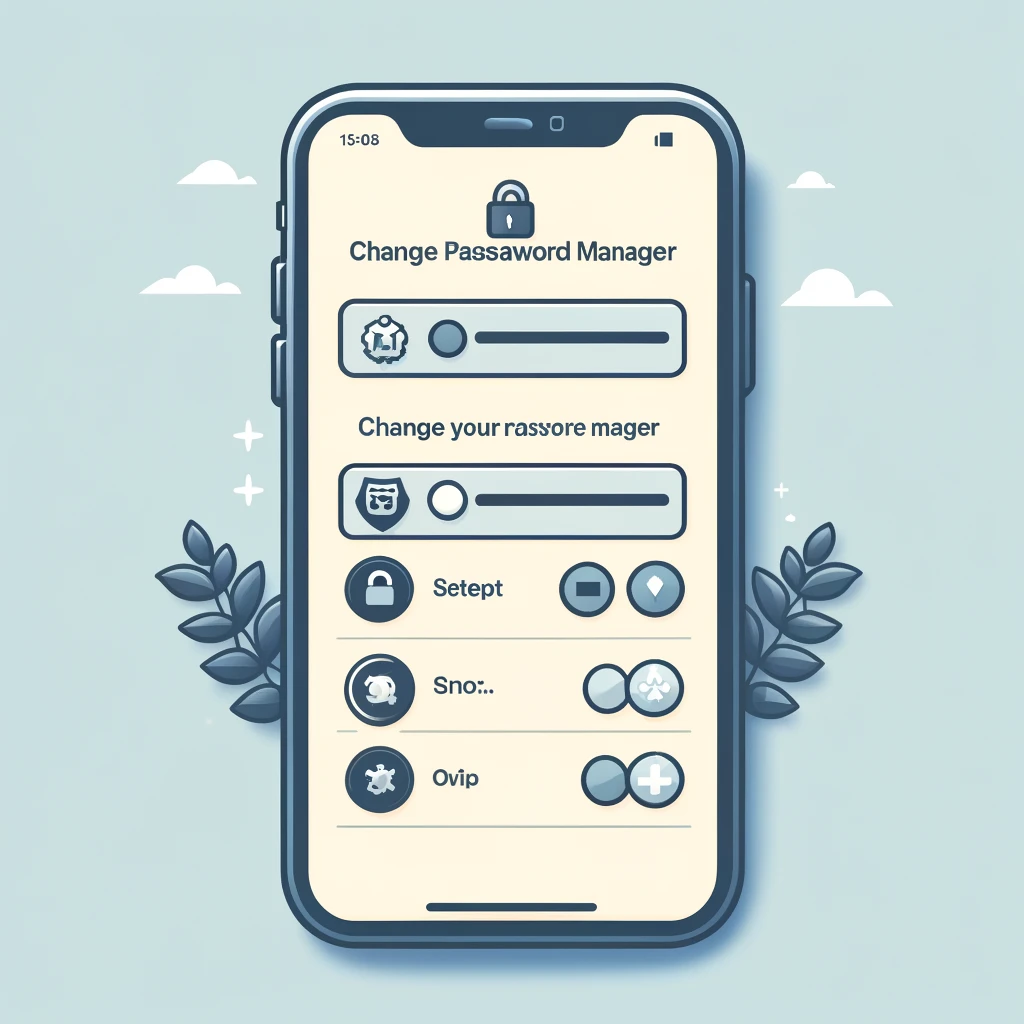
1. Lựa Chọn Trình Quản Lý Mật Khẩu Mới
Trước khi bắt đầu, hãy lựa chọn một trình quản lý mật khẩu mới phù hợp với nhu cầu của bạn. Một số trình quản lý mật khẩu phổ biến và được đánh giá cao bao gồm:
- 1Password: Cung cấp nhiều tính năng bảo mật và hỗ trợ đa nền tảng.
- LastPass: Dễ sử dụng và có phiên bản miễn phí với nhiều tính năng.
- Dashlane: Tích hợp các công cụ bảo mật mạnh mẽ và giao diện thân thiện.
- Bitwarden: Một lựa chọn mã nguồn mở và miễn phí với các tính năng cao cấp có giá hợp lý.
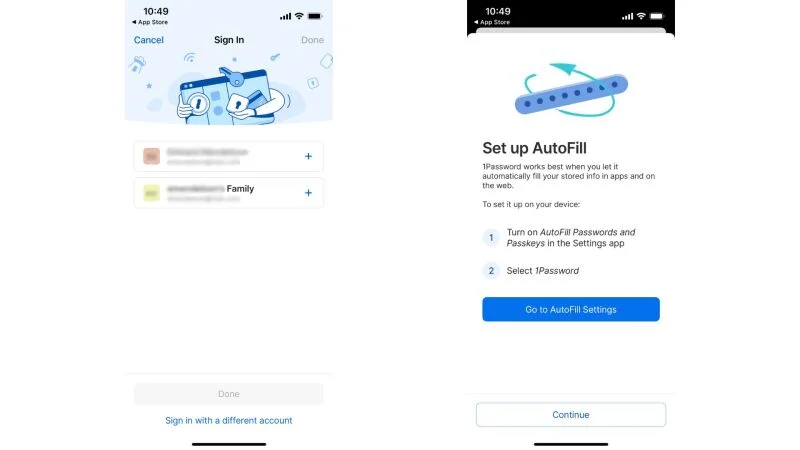
2. Xuất Dữ Liệu Từ Trình Quản Lý Mật Khẩu Cũ
Để chuyển đổi, bạn cần xuất dữ liệu từ trình quản lý mật khẩu hiện tại. Quy trình này có thể khác nhau tùy theo ứng dụng bạn đang sử dụng, nhưng thường bao gồm các bước sau:
- Mở Trình Quản Lý Mật Khẩu Cũ: Đăng nhập vào tài khoản của bạn.
- Xuất Dữ Liệu: Tìm tùy chọn xuất dữ liệu hoặc sao lưu. Thường sẽ có lựa chọn để xuất dữ liệu dưới dạng tệp CSV hoặc JSON.
- Lưu Tệp Xuất: Lưu tệp xuất vào một vị trí an toàn trên thiết bị của bạn.
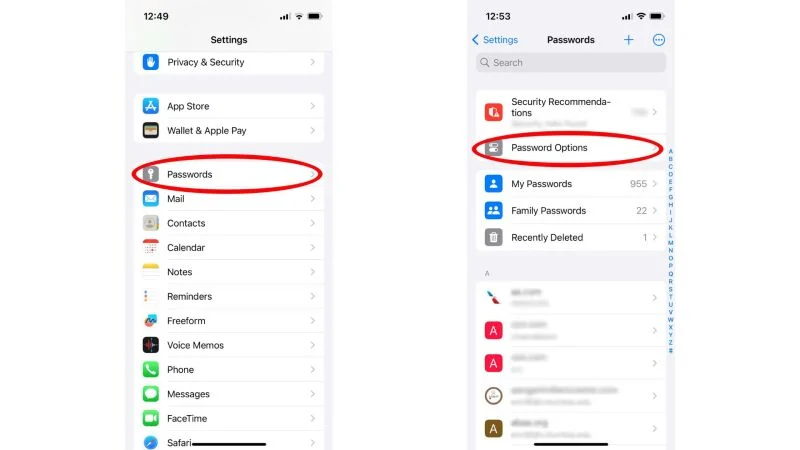
3. Nhập Dữ Liệu Vào Trình Quản Lý Mật Khẩu Mới
Sau khi xuất dữ liệu từ trình quản lý mật khẩu cũ, bạn cần nhập chúng vào trình quản lý mật khẩu mới:
- Cài Đặt Trình Quản Lý Mật Khẩu Mới: Tải và cài đặt ứng dụng trình quản lý mật khẩu mới từ App Store.
- Đăng Nhập hoặc Tạo Tài Khoản: Đăng nhập vào tài khoản của bạn hoặc tạo một tài khoản mới nếu cần.
- Nhập Dữ Liệu: Tìm tùy chọn nhập dữ liệu hoặc sao lưu. Chọn tệp đã xuất trước đó và nhập chúng vào trình quản lý mật khẩu mới.
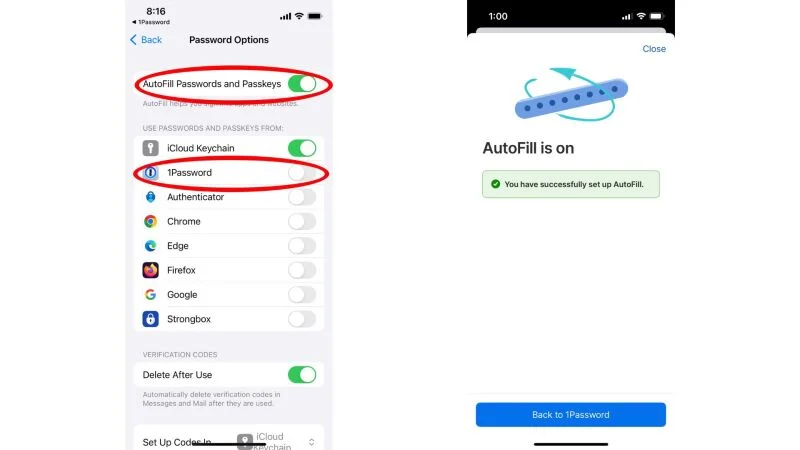
4. Thiết Lập Trình Quản Lý Mật Khẩu Mặc Định Trên iPhone
Để trình quản lý mật khẩu mới hoạt động hiệu quả trên iPhone, bạn cần thiết lập nó làm trình quản lý mật khẩu mặc định:
- Mở Cài Đặt iPhone: Truy cập vào ứng dụng Cài Đặt trên iPhone của bạn.
- Chọn Passwords: Cuộn xuống và chọn “Passwords”.
- Chọn AutoFill Passwords: Chọn “AutoFill Passwords” để quản lý các tùy chọn tự động điền mật khẩu.
- Chọn Trình Quản Lý Mật Khẩu Mới: Chọn trình quản lý mật khẩu mới từ danh sách các ứng dụng đã cài đặt và bật tùy chọn này.
5. Xóa Dữ Liệu Trình Quản Lý Mật Khẩu Cũ
Sau khi hoàn tất việc nhập dữ liệu và thiết lập trình quản lý mật khẩu mới, bạn nên xóa dữ liệu từ trình quản lý mật khẩu cũ để đảm bảo an toàn:
- Đăng Nhập Trình Quản Lý Mật Khẩu Cũ: Mở và đăng nhập vào tài khoản trình quản lý mật khẩu cũ.
- Xóa Dữ Liệu: Tìm tùy chọn xóa tài khoản hoặc xóa dữ liệu và thực hiện theo hướng dẫn.
Kết Luận
Chuyển đổi trình quản lý mật khẩu trên iPhone có thể dễ dàng nếu bạn làm theo các bước trên. Việc sử dụng một trình quản lý mật khẩu mới không chỉ giúp bạn bảo mật tốt hơn mà còn mang lại trải nghiệm quản lý mật khẩu hiệu quả hơn. Hãy chọn trình quản lý mật khẩu phù hợp với nhu cầu của bạn và tận hưởng sự an toàn và tiện lợi mà nó mang lại.